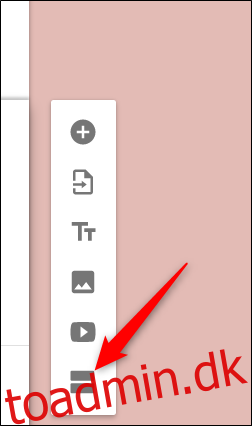Når du opretter en undersøgelse med Google Forms, kan du bruge betingede spørgsmål til at sende respondenter til bestemte sider baseret på deres svar. Her er, hvordan du kan bruge forgreningslogik til at sende folk til spørgsmål, der vedrører deres svar.
Den første ting du vil gøre er at åbne Google Forms undersøgelse, hvor du vil bruge logisk forgrening. Hvis du ikke allerede har forberedt en undersøgelse – eller hvis du aldrig har brugt Forms før – så tjek vores begynderguide til Google Forms for at hjælpe dig i gang.
Når du har åbnet undersøgelsen, skal du adskille spørgsmålene, der vil have forgreningslogik, i forskellige sektioner. Du kan oprette en ny sektion ved at klikke på ikonet, der ligner to rektangler.
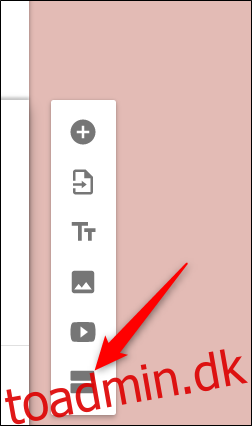
Giv hvert afsnit en titel. Ved at gøre dette er det meget nemmere at differentiere hvert afsnit og linke svar sammen.
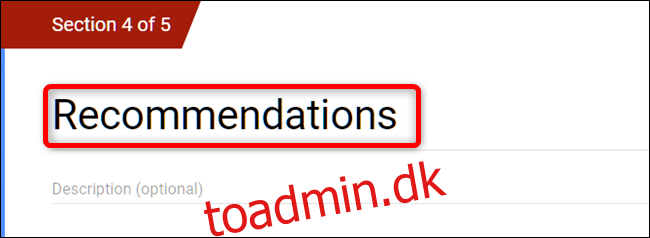
For at tilføje flere spørgsmål til din formular skal du klikke på plustegnet (+). Hvis spørgsmålene allerede findes i din undersøgelse, skal du trække dem direkte ind i det afsnit, hvor du vil have dem vist.
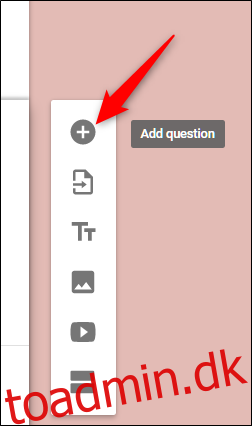
Bemærk: Forgreningslogik fungerer kun for spørgsmål, der bruger multiple choice eller drop-down svar i dem.
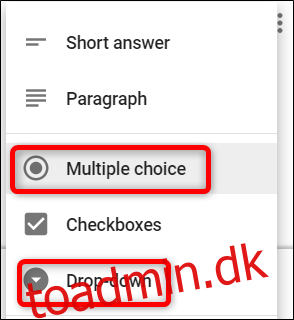
Klik derefter på et spørgsmål for at tilføje forgreningslogik til. Klik på Mere (tre prikker) i nederste højre hjørne, og klik derefter på “Gå til sektion baseret på svar.”
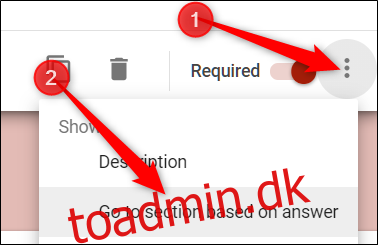
Fra listen over svar skal du klikke på rullemenuen og derefter vælge den sektion, du vil have den til at oprette forbindelse til, når nogen vælger den.
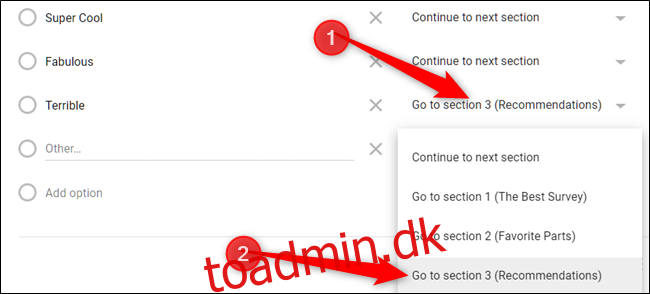
Hvis du ikke ønsker, at en respondent skal springe et spørgsmål over, kan du gøre det obligatorisk at svare ved at skifte til “Påkrævet”-kontakten i bunden af hvert element.
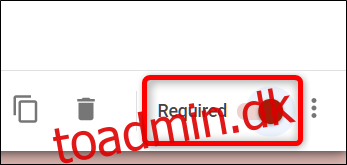
Herfra skal du gennemgå sektionerne og opsætte de logiske links for hvert spørgsmål, der har brug for det.
Når du kommer til slutningen af en logisk kæde, skal du klikke på rullemenuen nederst i sektionen og derefter vælge “Send formular” fra listen over muligheder.
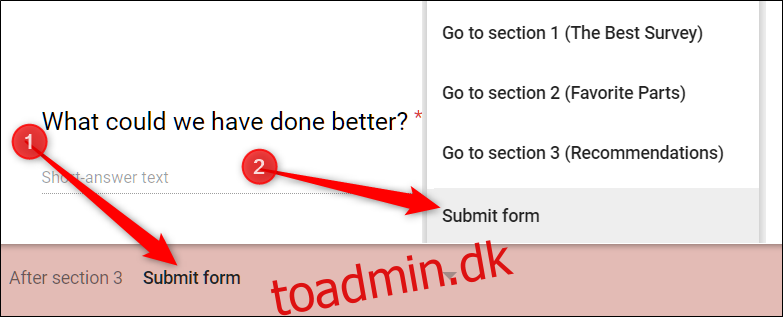
Uanset om du har flere websteder til en begivenhed og vil vide, hvor mange mennesker der vil være til hver eller ønsker at skabe en sjov, vælg-selv-eventyrhistorie, gør Google Forms det nemt at gøre med branchelogik.